WPS Excel设置十字定位的方法
2023-01-04 08:57:53作者:极光下载站
一些小伙伴在编辑表格的时候,需要设置定位单元格的十字,从而可以清楚的知道自己想要的数据在哪里,可以帮助小伙伴们更好、更方便的知道数据的一个显示位置,比如我们设置了十字定位,那么当你点击了某一个单元格的时候,行和列就会有一个明显的颜色区分,那么你就可以知道当前单元格的具体显示位置,特别是当数据很多的情况下,通过设置十字定位是非常有益于我们编辑数据的,那么怎么设置单元格的十字定位呢,下面是关于如何使用wps excel表格设置十字定位的具体操作方法,有需要的小伙伴一起来看看吧。
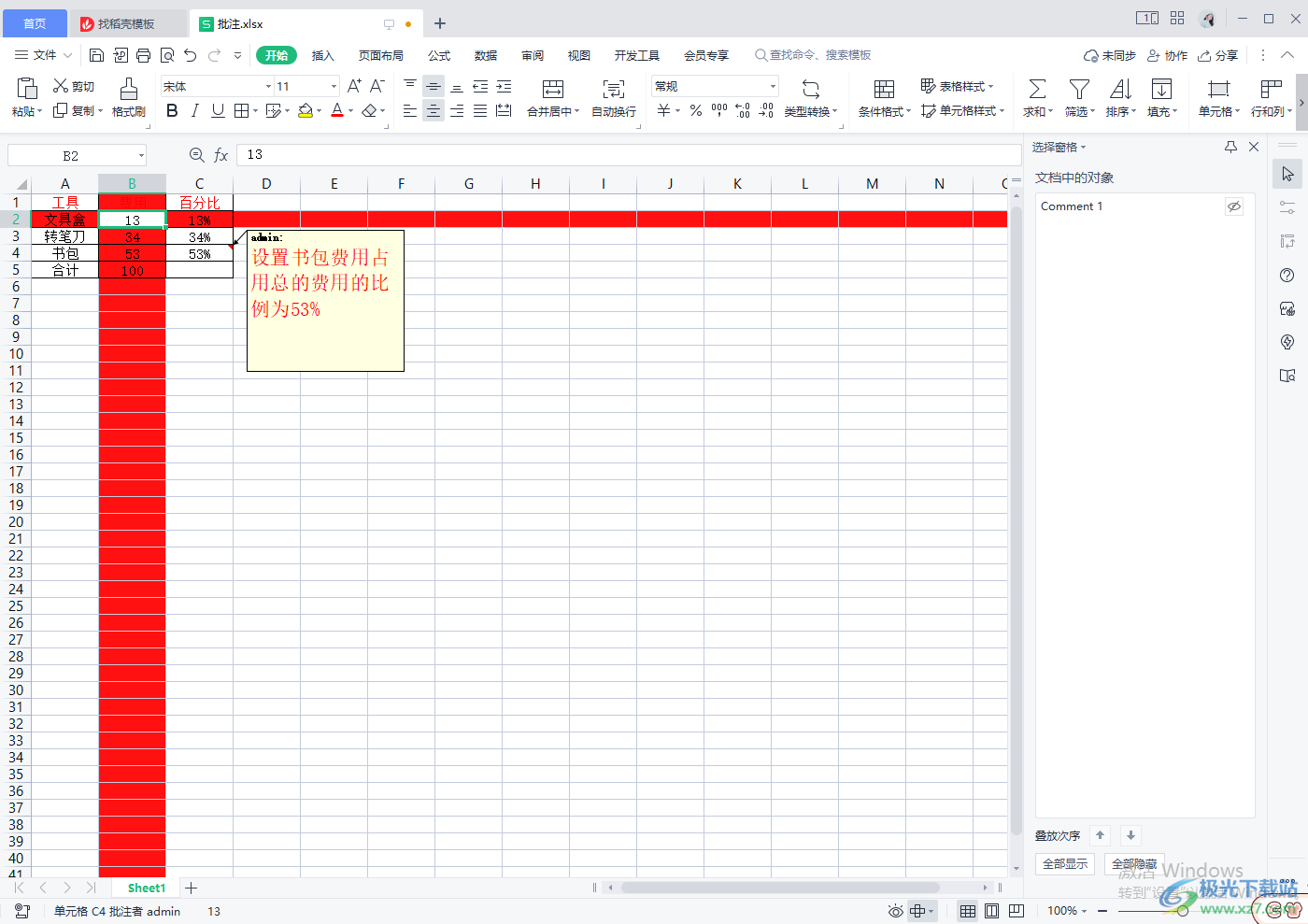
方法步骤
1.首先我们将表格打开,然后在打开的页面中,将菜单栏中的【视图】点击打开。
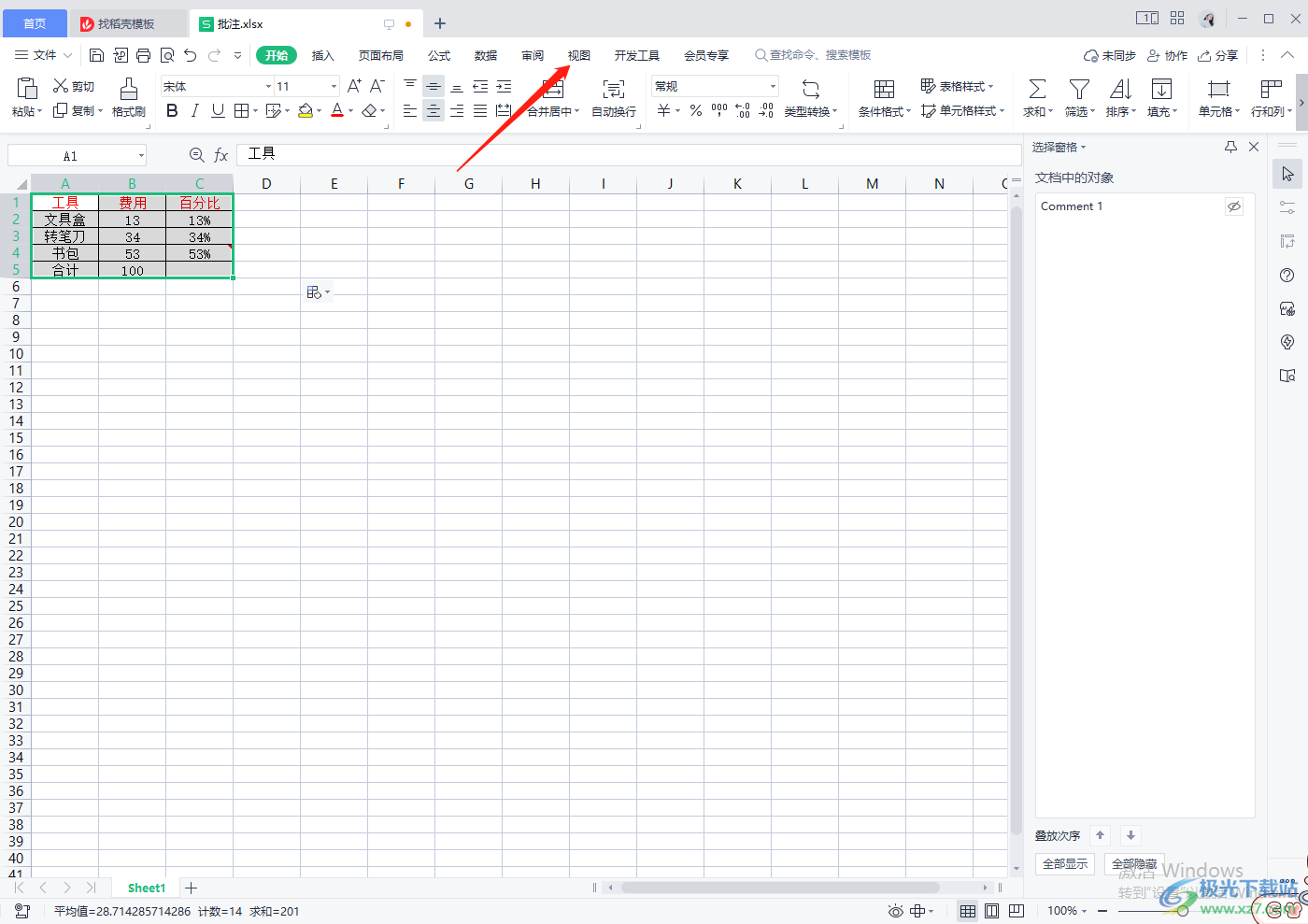
2.之后在工具栏中找到【阅读模式】,然后用鼠标将下拉按钮点击打开,可以选择一些定位的颜色,选择自己喜欢的颜色就好了。

3.选择好颜色之后,那么你讲表格全选中的话,就会对整张表格进行一个颜色的区别,你就可以知道该表格的一个具体的显示位置。
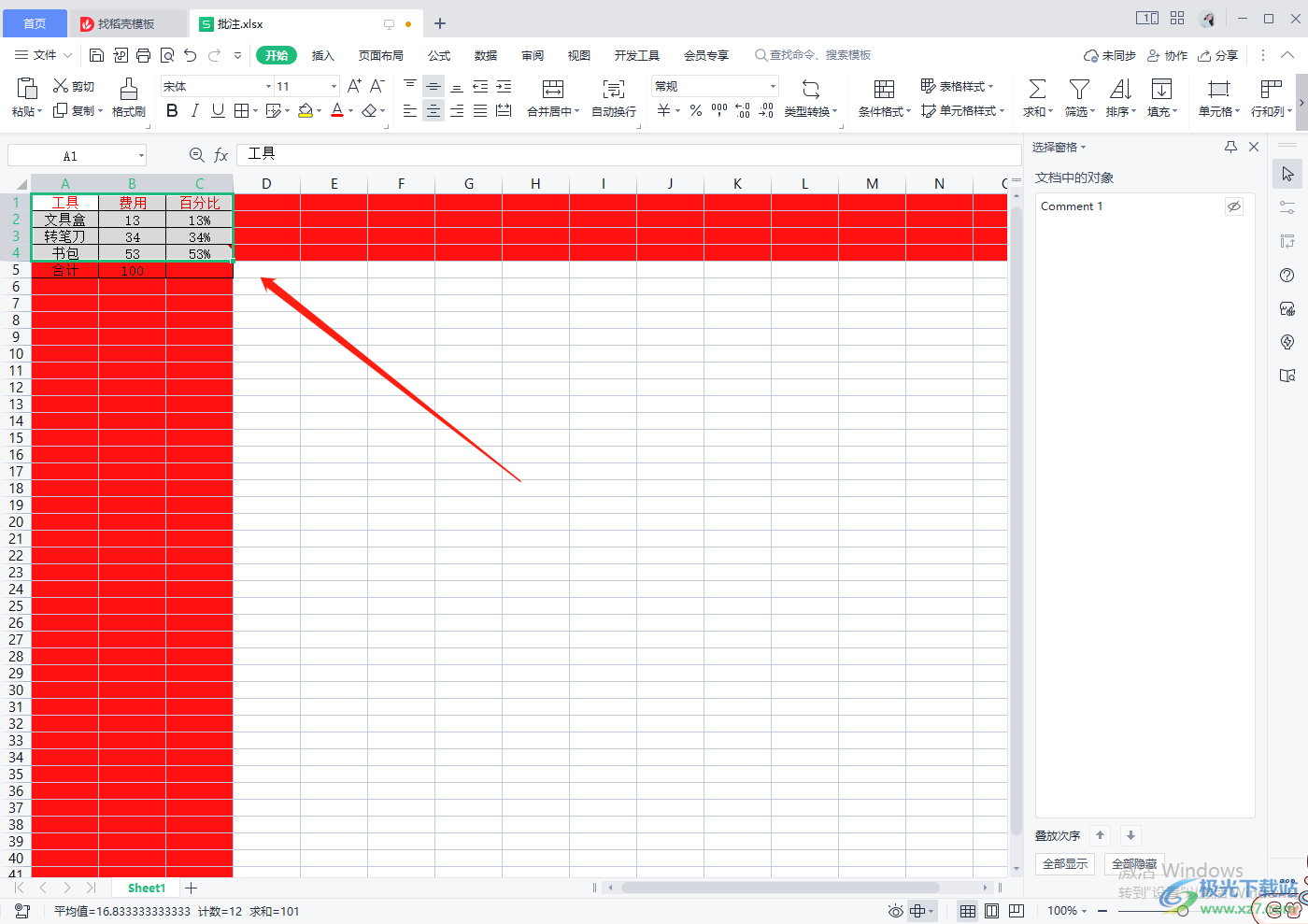
4.或者你可以点击其中一个数据,那么该数据也会进行十字定位区分,该数据的行和列都会是你选中的颜色来定位的,如图所示。
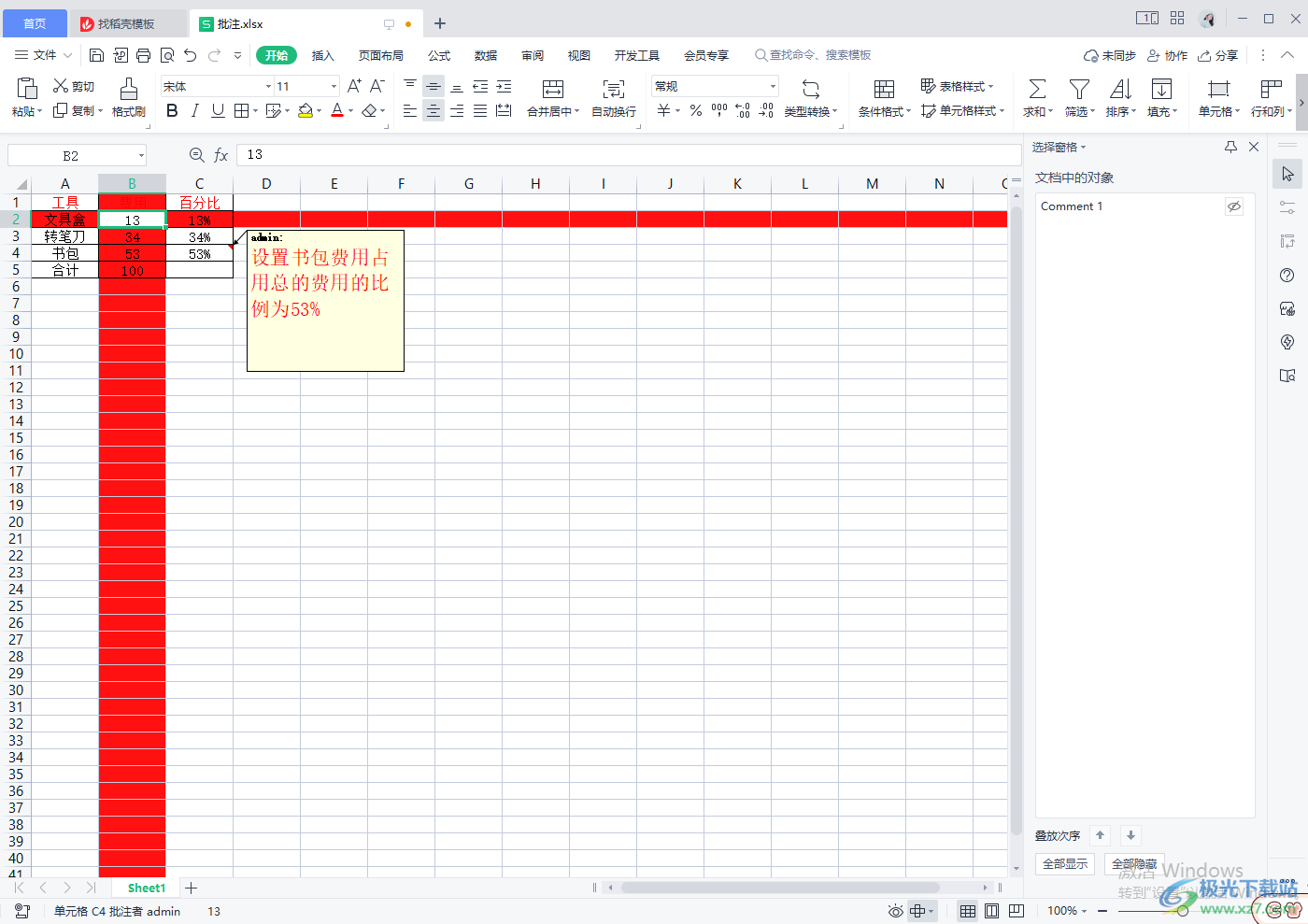
以上就是关于如何使用WPS Excel表格设置十字定位的具体操作方法,设置了十字定位之后,那么你在查询某一个数据时就会有一个颜色的区分,可以很直观的查看到该数据的一个具体的位置,这种设置方式主要针对于数据较多的情况,可以帮助小伙伴们快速的查询到数据的单元格显示位置,感兴趣的小伙伴可以操作试一下。
